电脑用qq影音把视频转换成mp4格式的方法 电脑如何用qq影音把视频转换成mp4格式
更新时间:2023-02-01 16:04:56作者:cblsl
qq影音是一款视频播放器,播放视频经常会使用到。有些视频文件需要特点的播放器才可以打开,总感觉比较麻烦。这时候我们可以使用qq影音把视频转换成mp4格式,mp4是最常用的格式之一,任何一款播放器都可以打开。接下来和大家介绍把视频转换成mp4格式的方法。
具体方法如下:
1、首先打开qq影音,点击底部“工具箱”按钮,如图所示。
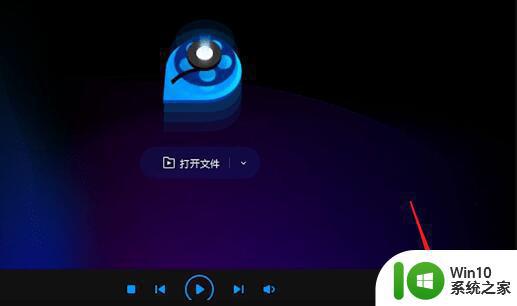
2、打开后,选择“转码压缩”工具。
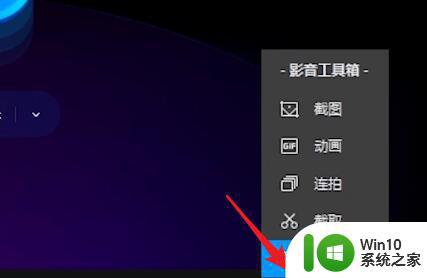
3、然后点击“添加文件”并选择想要更改格式的视频。
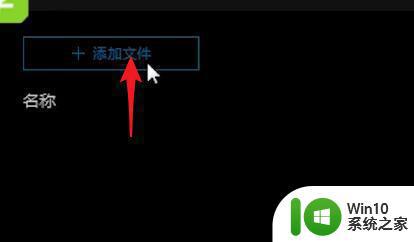
4、接着将下面的格式改为“mp4”
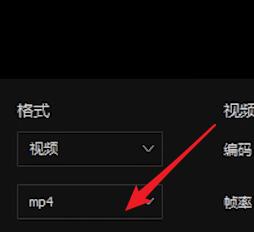
5、最后点击“开始”就可以将视频转为mp4格式了。
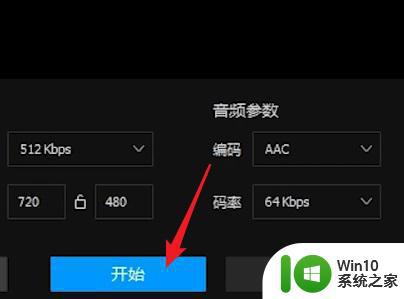
QQ影音不仅可以观看视频,还可以转换视频的格式,以上教程分享电脑如何用qq影音把视频转换成mp4格式,感兴趣的用户可以操作试试。
电脑用qq影音把视频转换成mp4格式的方法 电脑如何用qq影音把视频转换成mp4格式相关教程
- 如何把MXF文件转换成MP4格式 MXF文件转换成MP4的方法
- swf格式转换成mp4格式的工具推荐 如何将flash动画转换为mp4视频格式
- 优酷kux怎么转码mp4 优酷视频怎么转换成mp4格式
- 格式工厂怎样将qlv转换成mp4 格式工厂将qlv转换mp4的方法
- 一招将电脑qlv格式转换成mp4的方法 电脑qlv转mp4软件推荐
- qsv格式用什么转换 qsv格式视频转换为MP4格式的格式工厂教程
- 格式工厂转换为mp4失败如何处理 格式工厂视频转换为mp4失败的原因有哪些
- 怎样将mp4改成mp3格式 mp4格式怎么转换成mp3格式
- 教你把ppt转成MP4格式的两种方法 ppt转MP4格式教程
- 电脑爱奇艺qsv格式转换为mp4格式的方法 电脑爱奇艺qsv格式转换为mp4格式的软件
- qsv转mp4格式的方法 qsv格式转换成mp4的软件有哪些
- qlv转换mp4最简单方法 腾讯视频转码qlv格式转换为mp4的步骤
- U盘装机提示Error 15:File Not Found怎么解决 U盘装机Error 15怎么解决
- 无线网络手机能连上电脑连不上怎么办 无线网络手机连接电脑失败怎么解决
- 酷我音乐电脑版怎么取消边听歌变缓存 酷我音乐电脑版取消边听歌功能步骤
- 设置电脑ip提示出现了一个意外怎么解决 电脑IP设置出现意外怎么办
电脑教程推荐
- 1 w8系统运行程序提示msg:xxxx.exe–无法找到入口的解决方法 w8系统无法找到入口程序解决方法
- 2 雷电模拟器游戏中心打不开一直加载中怎么解决 雷电模拟器游戏中心无法打开怎么办
- 3 如何使用disk genius调整分区大小c盘 Disk Genius如何调整C盘分区大小
- 4 清除xp系统操作记录保护隐私安全的方法 如何清除Windows XP系统中的操作记录以保护隐私安全
- 5 u盘需要提供管理员权限才能复制到文件夹怎么办 u盘复制文件夹需要管理员权限
- 6 华硕P8H61-M PLUS主板bios设置u盘启动的步骤图解 华硕P8H61-M PLUS主板bios设置u盘启动方法步骤图解
- 7 无法打开这个应用请与你的系统管理员联系怎么办 应用打不开怎么处理
- 8 华擎主板设置bios的方法 华擎主板bios设置教程
- 9 笔记本无法正常启动您的电脑oxc0000001修复方法 笔记本电脑启动错误oxc0000001解决方法
- 10 U盘盘符不显示时打开U盘的技巧 U盘插入电脑后没反应怎么办
win10系统推荐
- 1 番茄家园ghost win10 32位官方最新版下载v2023.12
- 2 萝卜家园ghost win10 32位安装稳定版下载v2023.12
- 3 电脑公司ghost win10 64位专业免激活版v2023.12
- 4 番茄家园ghost win10 32位旗舰破解版v2023.12
- 5 索尼笔记本ghost win10 64位原版正式版v2023.12
- 6 系统之家ghost win10 64位u盘家庭版v2023.12
- 7 电脑公司ghost win10 64位官方破解版v2023.12
- 8 系统之家windows10 64位原版安装版v2023.12
- 9 深度技术ghost win10 64位极速稳定版v2023.12
- 10 雨林木风ghost win10 64位专业旗舰版v2023.12